
Практическая работа №1 «Форматирование текста и размещение графики»
Цель работы : Создание главной страницы Web-сайта.
Задание №1: Создание титульной Web-страницы «О локальных сетях» сайта.
Шаг 1: Открыть окно текстового редактора Блокнот.
Шаг 2: Изучить следующую теорию:
Вид Web-страницы задается тэгами. Тег – инструкции языка HTML невидимые при просмотре страницы через браузер. Тэги могут быть одиночными или парными, для которых обязательно наличие открывающего и закрывающего тегов (контейнер). Закрывающий тэг содержит прямой слэш (/) перед обозначением.
HTML-код страницы помещается внутрь контейнера <html></html>. Без этих тэгов браузер не в состоянии определить формат документа и правильно его интерпретировать. Web-страница разделяется на две логические части: заголовок и содержание.
Заголовок Web-страницы заключается в контейнер <head></head> и содержит название документа и справочную информацию о странице (например, тип кодировки), которая используется браузером для ее правильного отображения.
Название Web-страницы содержится в контейнере <title></title> и отображается в строке заголовка браузера при просмотре страницы. Назовем нашу Web-страницу «Локальные сети»:
<html>
<head>
<title> О локальных сетях</title>
</head>
Основное содержание страницы помещается в контейнер <body></body> и может включать текст, таблицы, бегущие строки, ссылки на графические изображения и звуковые файлы и так далее. Поместим для начала на страницу текст «Локальная сеть объединяет несколько компьютеров и позволяет пользователям совместно использовать ресурсы компьютеров, а также подключённых к сети периферийных устройств (принтеров, дисков и др.)»:
<body>
Локальная сеть объединяет несколько компьютеров и позволяет пользователям совместно использовать ресурсы компьютеров, а также подключённых к сети периферийных устройств(принтеров, дисков и др.)
</body>
 Созданную
Web-страницу
необходимо сохранить в виде файла.
Принято сохранять титульный файл сайта,
то есть тот,
который первый загружается в браузер,
под именем index.htm.
В качестве расширения файла Web-страницы
можно
также использовать html.
Созданную
Web-страницу
необходимо сохранить в виде файла.
Принято сохранять титульный файл сайта,
то есть тот,
который первый загружается в браузер,
под именем index.htm.
В качестве расширения файла Web-страницы
можно
также использовать html.
Рекомендуется создать для размещения сайта специальную папку и сохранять все файлы разрабатываемого сайта в этой папке.
Необходимо различать имя файла index.htm, то есть имя, под которым Web-страница хранится в файловой системе, и собственно имя Web-страницы «О локальных сетях», которая высвечивается в верхней строке окна браузера и в первую очередь анализируется поисковыми системами. Имя Web-страницы должно в максимальной степени соответствовать ее содержанию.
Шаг 3: В окне приложения Блокнот ввести HTML-код Web-страницы. Сохранить файл под именем index.htm в папке Сайт (задание 1), которую нужно создать в Вашей папке на на рабочем столе. Загрузить этот файл в окно браузера для просмотра.
<html>
<head>
<title> О локальных сетях</title>
</head>
<body>
Локальная сеть объединяет несколько компьютеров и позволяет пользователям совместно использовать ресурсы компьютеров, а также подключённых к сети периферийных устройств(принтеров, дисков и др.)
</body>
Шаг 4: Изучить следующую теорию:
Размер шрифта для имеющихся в тексте заголовков задается тэгами от <h1> (самый крупный) до <h6> (самый мелкий). Заголовок страницы целесообразно выделить самым крупным шрифтом:
<h1>Локальные сети</h1>
Заголовок целесообразно отделить от остального содержания страницы горизонтальной линией с помощью одиночного тэга <hr>.
Разделение текста на абзацы производится с помощью контейнера <p></p>. При просмотре в браузере абзацы отделяются друг от друга интервалами. Для каждого абзаца можно задать определенный тип выравнивания.
На титульной странице обычно размещается текст, кратко описывающий содержание сайта.
Задать тип выравнивания абзаца позволяет атрибут align, которому требуется присвоить определенное значение. Выравнивание по правой границе окна реализуется с помощью записи align="right", а по центру — align="center":
<p align=''left''>Локальная сеть объединяет несколько компьютеров и позволяет пользователям совместно использовать ресурсы компьютеров, а также подключённых к сети периферийных устройств(принтеров, дисков и др.).</p>
С помощью тэга font и его атрибутов можно задать параметры форматирования шрифта любого фрагмента текста. Атрибут face позволяет задать гарнитуру шрифта (например, face="Arial"), атрибут size — размер шрифта (например, size=4), атрибут color— цвет шрифта (например, color="blue").
Значение атрибута color можно задать либо названием цвета (например, "red", "green", "blue" и так далее), либо его шестнадцатеричным значением
<p align='left'><font color='#33ff33'>Локальная сеть объединяет несколько компьютеров и позволяет пользователям совместно использовать ресурсы компьютеров, а также подключённых к сети периферийных устройств(принтеров, дисков и др.).</font></p>
Шаг 5: Работая всё с тем же файлом index.html , в окне приложения Блокнот в контейнер <body> добавить последовательность тэгов и просмотреть результат в браузере:
<h1>Локальные сети</h1> <hr/>
<p align='left'><font color='#33ff33'>Локальная сеть объединяет несколько компьютеров и позволяет пользователям совместно использовать ресурсы компьютеров, а также подключённых к сети периферийных устройств(принтеров, дисков и др.).</font></p>
</body>
</html>
Шаг 6:
На Web-страницах могут размещаться графические файлы трех форматов — GIF, JPG и PNG.
Для вставки изображения используется тэг <img> с атрибутом src, который указывает на место хранения файла на локальном компьютере или в Интернете. Если графический файл находится на локальном компьютере в том же каталоге , что и файл Web-страницы, то в качестве значении атрибута src достаточно указать только имя файла:
<img src=’local.jpg’>
Если файл находится в другом каталоге на данном локальном компьютере, то значением атрибута должно быть полное имя файла. Например:
< img src =’C:\computer\local.jpg’>
Если файл находится на удаленном сервере в Интернете, то должен быть указан URL-адрес этого файла. Например: < img src =’http://www.server.ru/local.jpg’>
Поясняющий текст выводится с помощью атрибута alt, значением которого является текст, поясняющий, что должен был бы увидеть пользователь на рисунке: < img src =’ local.jpg" alt=’Пример’> Расположить рисунок относительно текста различными способами позволяет атрибут align тэга <img>, который может принимать пять различных значений: ТОР (верх), MIDDLE (середина), BOTTOM (низ), LEFT (слева) и RIGHT (справа). Для того чтобы рисунок располагался по правому краю текста, тэг вставки изображения должен принять следующий вид:
<img src='local.jpg'alt='Пример' align='right'>
Шаг 7: Перенести файл local.jpg в папку Сайт (задание 1), находящуюся в Вашей папке. В окне приложения Блокнот в контейнер <body> вставить перед абзацами текста тэг вставки изображения, просмотреть результат в браузере:
<img src='local.jpg'alt='Пример' align='right'>
<h1>Локальные сети</h1>
<p align='left'><font color='#33ff33'>Локальная сеть объединяет несколько компьютеров и позволяет пользователям совместно использовать ресурсы компьютеров, а также подключённых к сети периферийных устройств(принтеров, дисков и др.).</font></p>
</body>
</html>
Результат:
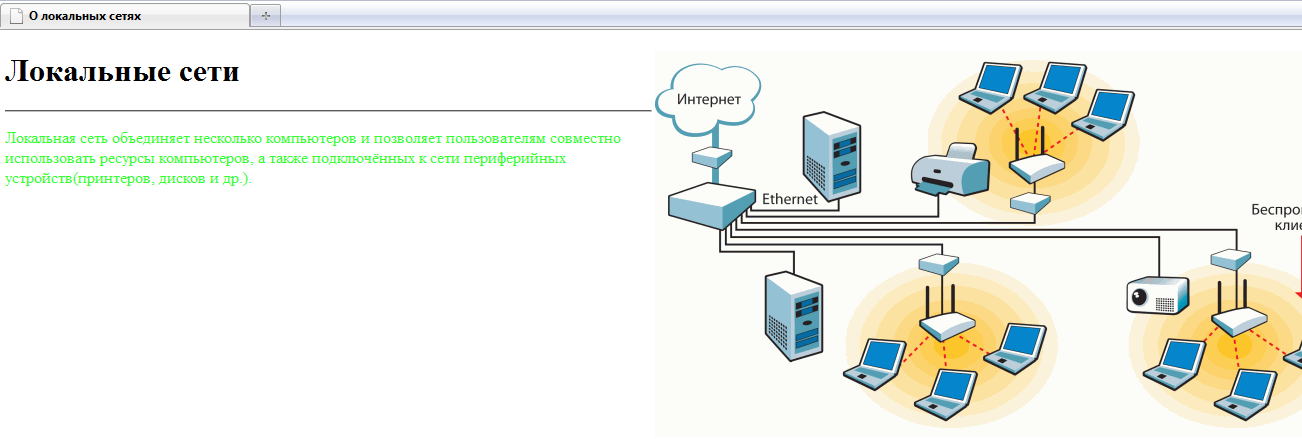
Задание №2: Создать Web-страничку «О вреде курения» согласно следующему образцу:
(предварительно в своём каталоге создайте каталог второго уровня Сайт (задание 2)
(файл с изображением находится на диске pupil: sigareti.jpg)
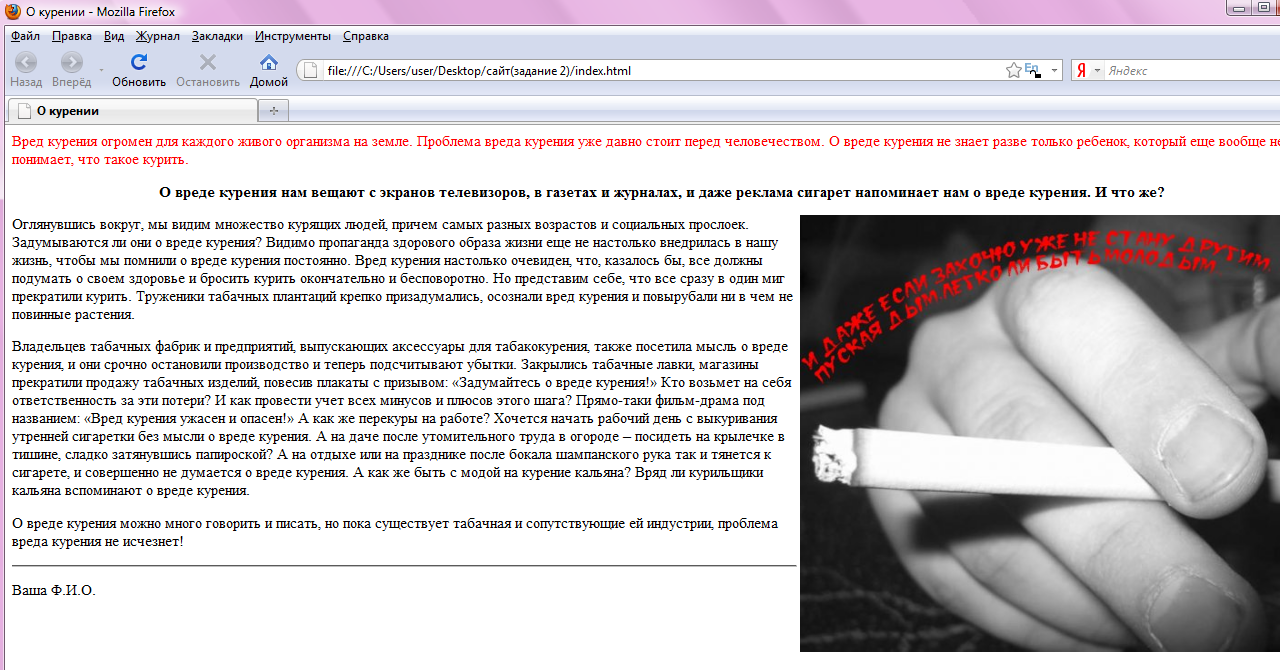
Текст:
